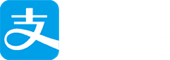序言
相信现在做Android开发的都已经从Eclipes转Android Studio(AS)了吧,我们都知道,它是Google推出的,基于IntelliJ IDEA的开发工具,提供了集成的 Android 开发工具用于开发和调试。
- 基于Gradle的构建支持
- Android 专属的重构和快速修复
- 提示工具以捕获性能、可用性、版本兼容性等问题
- 支持ProGuard 和应用签名
- 基于模板的向导来生成常用的 Android 应用设计和组件
- 功能强大的布局编辑器,可以让你拖拉 UI 控件并进行效果预览
安装
为了学技术不得不一点一点的肯那些英文文档,在AS中我们官方注释也是英文的,单词还要复制出来找google翻译,是不是很麻烦,为了方便大家,我写了一个简单的翻译插件,没错,遇到不懂得单词,马上就能翻译出来,和有道词典的效果差不多,其实是可以中英互译的,该插件支持基于IntelliJ IDEA的开发环境,下面就说说在AS/IntelliJ下怎么使用:
- 直接在编译器下载安装:File -> Settings -> Plugins -> Browse Repositories -> 搜索Easy-Translation -> 点击右侧的Install -> 重启 即可。
- AS可以从官方下载手动安装,插件是以jar的形式提供的,打开AS:File -> Settings -> Plugins -> Install plugin from disk -> 选择jar包 -> 重启即可。
使用
在编辑页面,双击以选中你想要翻译的词语或语句
_第一种形式_:使用快捷键Alt + A,会通过弹窗的形式将翻译结果展示出来,支持鼠标操作
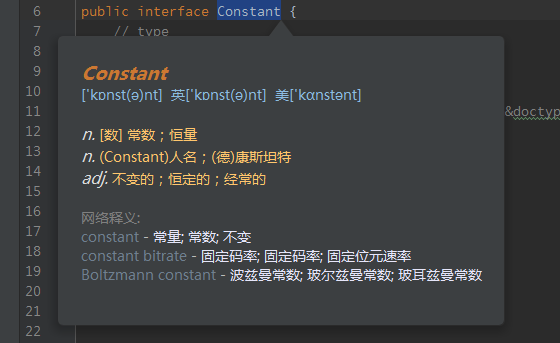
_第二种形式_:使用快捷键Alt + S,通过ToolWindow的形式显示翻译结果,默认是弹窗,可以选择贴边(这样比较方便查看)

通过快捷键Shift + F10可以选择在网页查看翻译结果(只提供Google和有道翻译)

注意
如果出现乱码,可以修改一下字体:File -> Settings -> Appearance&Behavior -> Appearance -> UI Options -> Name(eg. Microsoft YaHei)
如果翻译出错,稍后重试即可;因为查询会有限制,当然你可以通过:File -> Settings ->Other Settings -> Easy-Translation设置自己的有道API
总结
虽然只是一个小功能,但是还是挺实用的,使用了有道翻译API,如果觉得好用的就打个赏吧,谢谢